Модуль 3: Изучение основ Microsoft Dynamics 365 Supply Chain Management
Задание 4: Создание производственного заказа
Цель
Производственные заказы помогают инициировать процесс производства в Supply Chain Management. В этом задании вы ознакомитесь с пользовательским интерфейсом и функциональностью формы производственного заказа. Кроме того, к концу этого упражнения вы узнаете, как создать производственный заказ.
Исходные условия выполнения лабораторной работы
- Предполагаемое время: 5 минут
Instructions
-
На домашней странице Финансы и операции в правом верхнем углу проверьте, что вы работаете с компанией USMF.
-
При необходимости выберите компанию, и, открыв меню, выберите компанию USMF.
-
На левой панели навигации последовательно выберите пункты Модули > Управление производством > Производственные заказы > Все производственные заказы.
-
В меню вверху выберите Новый производственный заказ.
-
В разделе Идентификация в поле Код номенклатуры введите D0001.
-
Введите в поле Количество значение 20.
-
В разделе ПРОИЗВОДСТВО в поле Поставка выберите дату, отстоящую от текущей даты на один месяц.
Дата поставки показывает, когда производственный заказ должен завершиться, чтобы вовремя выполнить поставку. Эта дата может использоваться в процессе планирования. Например, можно запланировать заказ, ведя отсчет в обратную сторону от даты поставки.
-
В разделе “Спецификация/маршрут” в поле Код спецификации автоматически отображается номер любой активной спецификации для текущей номенклатуры. Спецификацию для производственного заказа можно изменить, для этого выберите активную спецификацию из списка утвержденных версий спецификации. В поле Код маршрута автоматически отображается номер любого активного маршрута для текущей номенклатуры. Маршрут для производственного заказа можно изменить, для этого выберите активный маршрут из списка утвержденных версий маршрута.
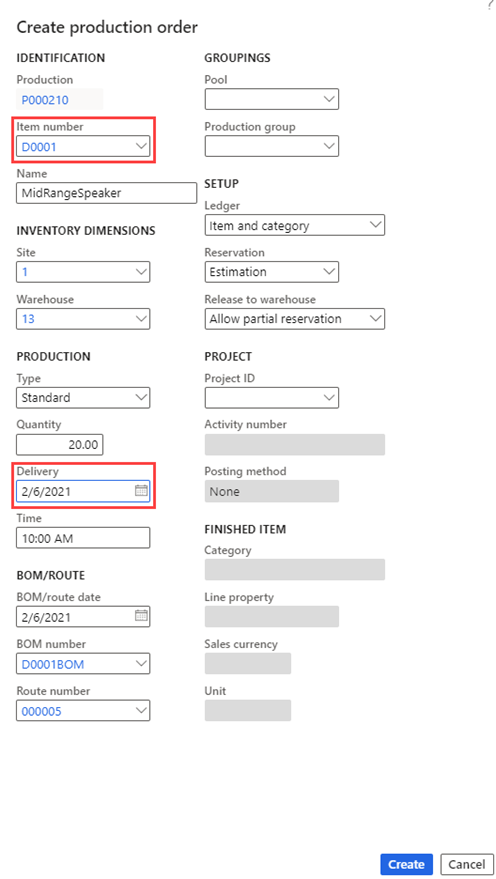
-
Выберите Создать.